はじめに¶
To access the OpenPGP smart card of the Nitrokey, install the package libccid. On Debian/Ubuntu based Distributions type in terminal: .. code-block:: bash
ニトロキーのOpenPGPスマートカードにアクセスするには、libccidパッケージをインストールします。Debian/Ubuntuベースのディストリビューションでは、ターミナルで次のように入力します: ... code-block:: bash
重要です。Nitrokeyを接続すると、コンピュータがキーボード設定アシスタントを開始します。**このアシスタントを実行せずにすぐに終了してください。
Nitrokeyをコンピュータに接続し、すべてのダイアログを確認すると、USBスマートカードデバイスドライバがほぼ自動的にインストールされます。
注釈
Windowsがスマートカード用の追加デバイスドライバーのインストールに失敗することがあります。この警告は無視して構いません。
`Nitrokey App <https://www.nitrokey.com/download>`_をダウンロードして起動します。
Nitrokey App をダウンロードし、起動します。おそらく、Nitrokey Storage の暗号化されていないパーティションに保存したいのでしょう。
Nitrokey App をダウンロードし、起動します。おそらく、Nitrokey Storage の暗号化されていないパーティションに保存したいのでしょう。ウィンドウは開きませんが、システム トレイにアイコンが表示されます (以下のスクリーンショットを参照)。このアイコンを右クリックすると、アプリのすべてのオプションが使用できます。
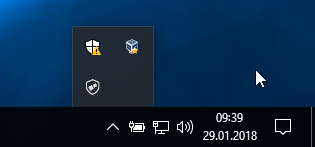
Nitrokeyアプリのメニューから「バージョン情報」ウィンドウを開き、`最新のファームウェア<https://github.com/Nitrokey/nitrokey-storage-firmware/releases>`__ がインストールされているかどうかを確認します。もし最新でない場合は、`update <firmware-update.html>`_をお願いします。
Nitrokeyアプリを使って、デフォルトのUser PIN(デフォルト:123456)とAdmin PIN(デフォルト:12345678)を自分の好きなものに変更してください。
これでNitrokeyは使用可能です。
注釈
MacOSのいくつかのバージョンでは、カスタムの`ccidドライバー<https://github.com/martinpaljak/osx-ccid-installer>`_をインストールする必要がありますが(情報は`こちら<https://ludovicrousseau.blogspot.com/2016/04/os-x-el-capitan-and-ccid-driver-upgrades.html>`_を参照)、一般的なMacOSではドライバーがオンボードで提供されています。
多くの使用例では、デバイスにOpenPGPまたはS/MIMEの鍵をインストールする必要があります(下記参照)。
OpenPGPまたはS/MIMEによる鍵の作成¶
電子メールの暗号化には、広く使われている2つの規格があります。OpenPGP/GnuPGは個人に人気がありますが、S/MIME/x.509は主に企業で使用されています。どちらを選ぶか迷った場合は、OpenPGPを使うとよいでしょう。
To learn more about how to use OpenPGP for email encryption with the Nitrokey, please refer to chapter OpenPGP Email Encryption.
To learn more about how to use S/MIME for email encryption with the Nitrokey, please refer to chapter S/MIME Email Encryption.